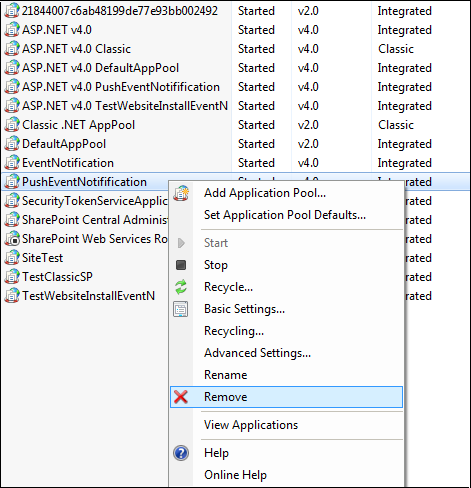Déploiement du service de notification Push pour OneSpan Sign for Microsoft SharePoint
Le service de notification Push n'est nécessaire que si votre connecteur est installé sur site. Si vous avez un déploiement SaaS, veuillez ignorer cette section.
Les instructions de déploiement ci-dessous ne sont pertinentes que si vous utilisez l'application OneSpan Sign for Microsoft SharePoint. Si vous utilisez la version 2.1 de OneSpan Sign for Microsoft Dynamics CRMcliquez ici. Si vous utilisez la version 1.2 de OneSpan Sign for Microsoft Dynamics CRM cliquez ici.
Le service de notification Push :
- Reçoit une notification d'événement (rappel) de la part de OneSpan Sign chaque fois que le statut d'un processus de signature électronique change.
- Transmet cette information au connecteur correspondant.
Le reste de cette section décrit :
Installation du service de notification Push
Pour installer le service de notification Push :
-
Créez un site Web IIS en procédant comme suit :
- Connectez-vous à IIS avec des privilèges suffisants.
- Cliquez sur Ajouter un site Web. Une nouvelle boîte de dialogue apparaît.
- Spécifiez les paramètres suivants :
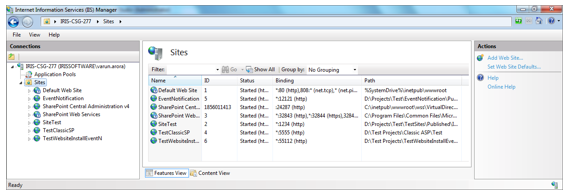
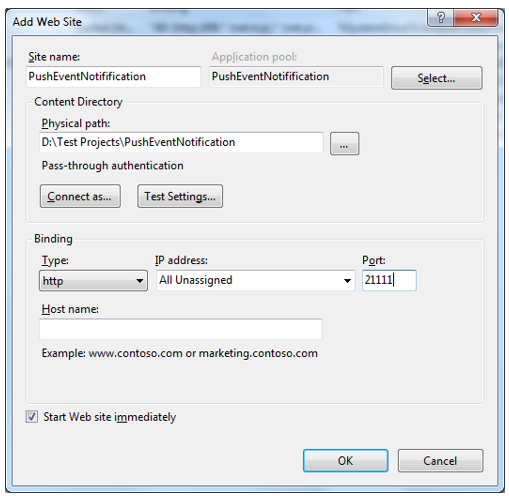
- Nom du site : Vous pouvez spécifier le nom de votre choix.
- Chemin physique : Ce chemin doit identifier le dossier dans lequel le service de notification Push sera installé.
- Port : Vous pouvez spécifier le numéro de port de votre choix.
- Cliquez sur OK.
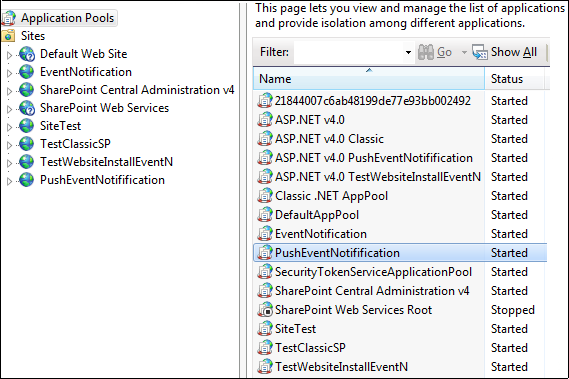
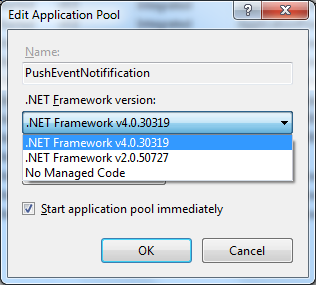
- Double-cliquez sur le fichier
ESLEventReceiverInstaller.msi. - Sur l'écran de bienvenue, cliquez sur Suivant. Une nouvelle boîte de dialogue apparaît.
- Spécifiez le site IIS et le bassin d'applications.
Indiquez un répertoire virtuel uniquement si vous souhaitez héberger le service dans un répertoire virtuel à l'intérieur du site Web IIS. Sinon, laissez ce champ vide.
- Cliquez sur Suivant. La page Paramètres de connexion s'affiche.
- Spécifiez les paramètres suivants, qui seront utilisés pour stocker les notifications du service. Leurs valeurs ont été déterminées lorsque la base de données SQL a été installée dans le cadre du déploiement de votre connecteur.
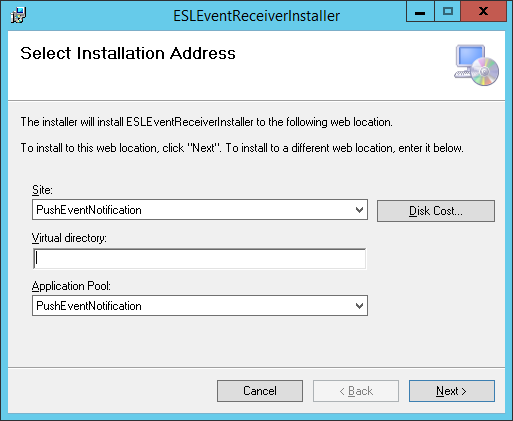
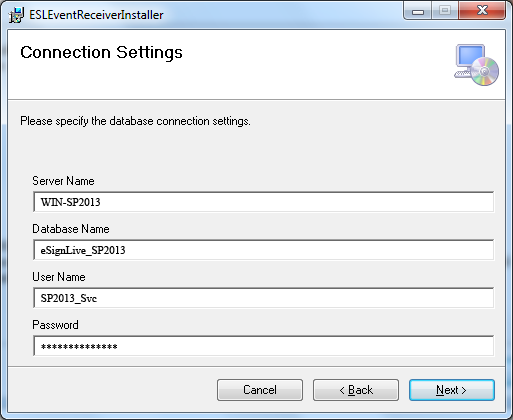
- Nom du serveur : Nom du serveur SQL
- Nom de la base de données : Nom de la base de données SQL
- Nom de l'utilisateur : Le nom d'utilisateur associé à la base de données
- Mot de passe : Mot de passe pour le nom d'utilisateur
PostEvent.svc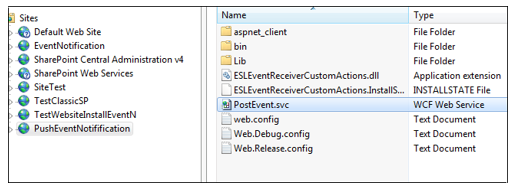
- L'URL du service de notifications Push est la suivante :
http://{SERVER_NAME:PORT}/PostEvent.svc/PostESLEvent
Ici, {���} est un espace réservé pour le nom du serveur et le numéro de port.
Le service peut être hébergé sur le port de votre choix.
Le nom et le port du serveur doivent être accessibles depuis Internet. Vous pouvez ouvrir votre pare-feu exclusivement à l'adresse IP de OneSpan Sign. Si c'est le cas, vous pouvez obtenir cette adresse IP à partir de notre équipe de soutien.
Cette URL doit être utilisée dans Compte OneSpan Sign > URL de rappel dans la configuration du connecteur.
PostESLEvent est la méthode du service qui reçoit HTTP POST des demandes avec des données utiles JSON comme données d'événement.
Vérification du service de notification Push
Pour vérifier que les événements sont correctement reçus par le service de notification Push :
- Créez un paquet en utilisant votre connecteur OneSpan Sign.
- Le service doit avoir reçu au moins un événement associé au nouveau paquet. Vérifiez qu'il l'a fait en vérifiant le tableau SQL :
Select * From EslNotifications- Si les événements attendus n'apparaissent pas, vérifiez le journal de service suivant :
- Si les fichiers journaux n'ont pas été créés, il se peut qu'il y ait un problème d'autorisation dans le répertoire du site Web de IIS. Assurez-vous que le compte qui exécute le bassin d'applications a des droits d'écriture sur le dossier Site Web.
{SERVICE_INSTALLATION_FOLDER}\Logs\Log.txt
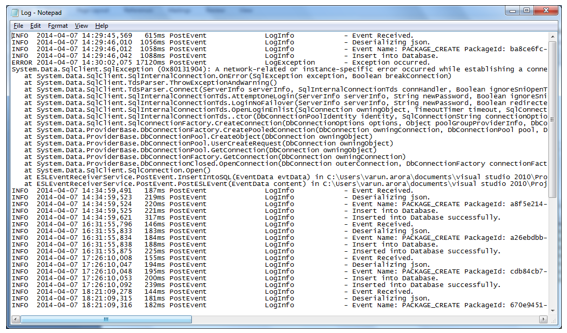
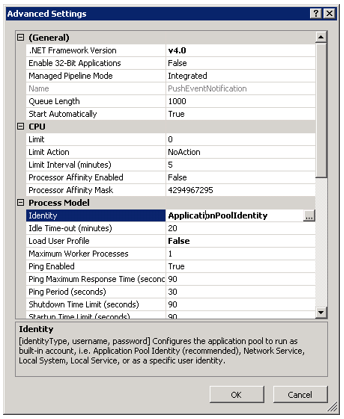
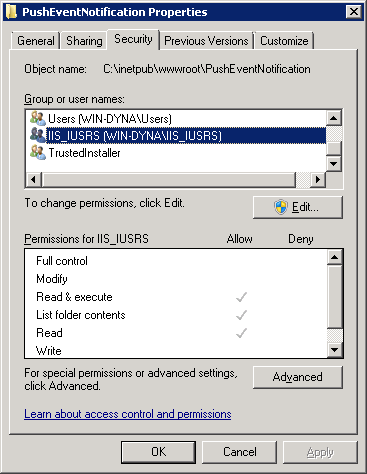
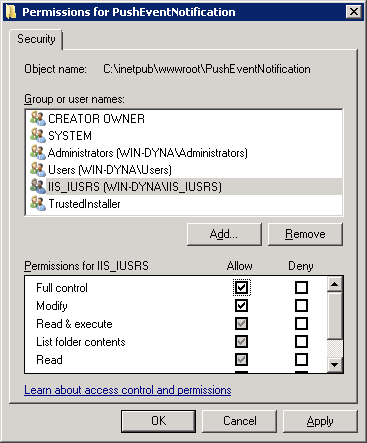
Le service de notification Push ne fonctionnera pas si la mémoire libre est insuffisante. Si vous constatez que cela ne fonctionne pas, assurez-vous que sur le serveur où le service est installé, la mémoire libre est >5 % de la mémoire totale.
Désinstallation du service de notification Push
Le service de notification Push est nécessaire à votre connecteur s'il a été installé sur place. Vous ne devez donc désinstaller le service que si vous souhaitez également désinstaller le déploiement sur site de votre connecteur.
Pour désinstaller le service de notification Push pour votre connecteur :
- Exécutez le fichier
ESLEventReceiverInstaller.msiet sélectionnez Supprimer ESLEventReceiverInstaller. Cliquez ensuite sur Terminer. - Supprimez le bassin de sites Web et d'applications IIS en cliquant avec le bouton droit de la souris sur PushNotificationService, puis en sélectionnant Supprimer.